Zásadní informace
- Zavedená pověst prohlížeče Chrome jakožto žrouta operační paměti (RAM) není zcela přesná. Některé jiné prohlížeče mohou v určitých situacích spotřebovávat i více paměti RAM. Nicméně Chrome stále vyžaduje značné množství RAM z důvodu své rychlosti a způsobu, jakým organizuje procesy.
- Způsob, jakým používáte prohlížeč, má vliv na množství RAM, které Chrome spotřebovává. Čím více karet ponecháte otevřených, tím více paměti RAM bude využíváno.
- Společnost Google si je vědoma spotřeby paměti RAM prohlížečem Chrome a snaží se ji redukovat pomocí aktualizací, jako je například PartitionAlloc. Nicméně, zda je spotřeba RAM Chrome problém, závisí na hardwaru vašeho počítače a na tom, zda to ovlivňuje jeho celkový výkon. Existují opatření, která můžete podniknout, například využití Správce úloh Chrome a správa pluginů a rozšíření, abyste snížili zatížení paměti RAM prohlížečem Chrome.
Jestliže jste se již věnovali průzkumu různých webových prohlížečů, jistě víte, že Chrome může být náročný na systémové prostředky. Stačí se podívat do Správce úloh nebo Monitoru aktivity a Chrome obvykle uvidíte na předních pozicích seznamu.
Ale proč vlastně Chrome spotřebovává tolik paměti RAM, zejména ve srovnání s jinými prohlížeči? A jak s tím můžete něco udělat? Zde se dozvíte, jak snížit spotřebu RAM v prohlížeči Chrome.
Skutečně Google Chrome spotřebovává více paměti RAM?
Před pár lety by byla jednoznačná odpověď ano. Pověst Google Chrome jakožto prohlížeče, který je náročný na RAM, byla všeobecně známá.
Nicméně, změny, které byly v Google Chrome provedeny, zlepšily správu paměti, zvláště ve srovnání s jinými populárními prohlížeči. Mozilla, Edge, Opera a Safari v některých situacích mohou využívat více paměti RAM než Chrome. Jak to mohu vědět? Provedl jsem rychlý test, kde jsem v čistém prohlížeči otevřel Facebook, video na YouTube, web BBC Sport a Twitter.
Výsledky vás možná překvapí.
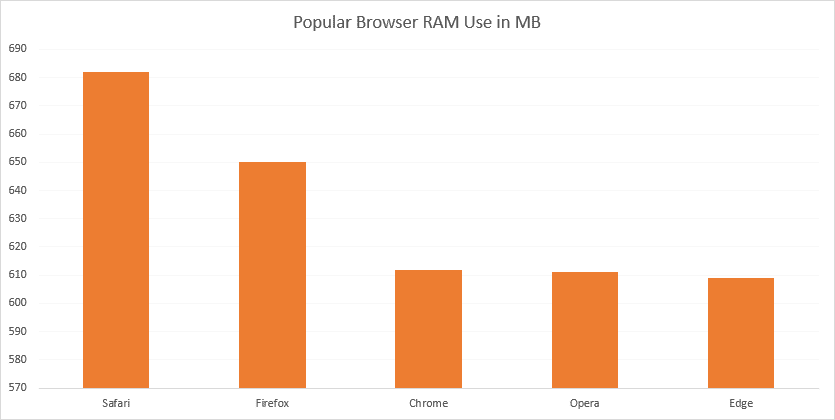
Google Chrome se zde sice umístil uprostřed ostatních prohlížečů. Samozřejmě, je to jen neoficiální test a je spousta důkazů, že Chrome spotřebovává více paměti RAM než jiné prohlížeče. Pokud jste někdy sami testovali spotřebu RAM prohlížeče, je velká pravděpodobnost, že jste zjistili, že Chrome spotřebovává více paměti RAM než konkurenční prohlížeče.
Google Chrome patří k nejrychlejším prohlížečům, ale k dosažení takové rychlosti potřebuje i značné množství paměti RAM.
Proč Google Chrome spotřebovává tolik paměti RAM?
„Jejda, došlo k chybě! Při pokusu o zobrazení této webové stránky došlo v Google Chrome k nedostatku paměti.“
Tohle je zpráva, která se objeví, když Chromu dojde paměť. Abychom porozuměli tomu, proč Chrome spotřebovává tolik paměti RAM, je potřeba si vysvětlit, jak funguje většina moderních prohlížečů.
Každá aplikace ve vašem počítači spouští procesy v paměti RAM, kde probíhá většina výpočetních operací. RAM je dočasné úložiště pro data a je velice rychlé. Váš procesor dokáže k datům v RAM přistupovat mnohem rychleji než k datům na pevném disku nebo SSD.
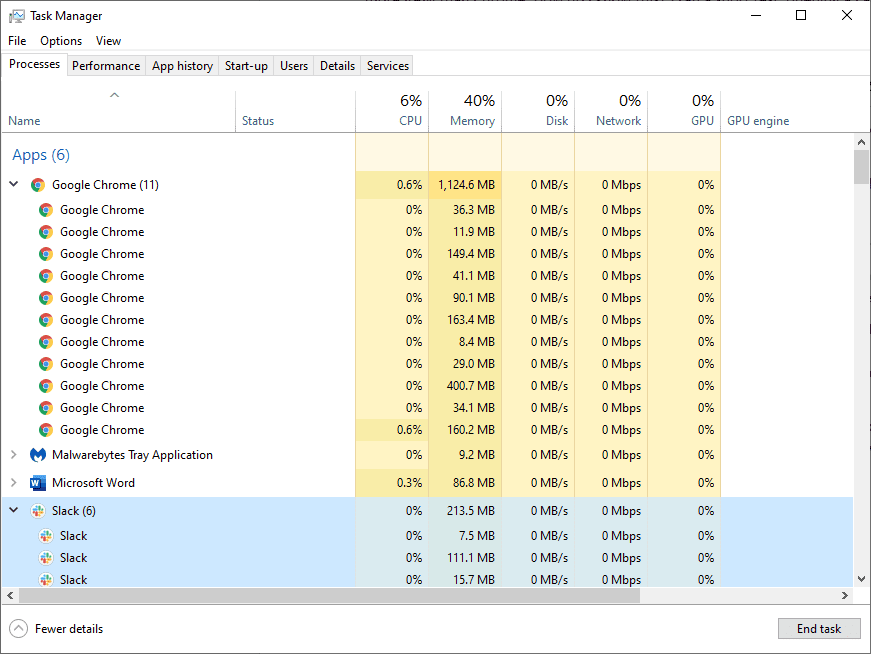
Chrome, Firefox, Opera a Microsoft Edge ukládají každou kartu, plugin a rozšíření do samostatného procesu RAM. Tomuto postupu se říká izolace a má zabránit, aby jeden proces zasahoval do jiného.
Takže když otevřete Správce úloh nebo Sledování aktivity, Google Chrome vám ukáže více položek. Při pozornějším prozkoumání zjistíte, že každý proces spotřebovává jen malé množství paměti RAM, ale celkové zatížení je značné, pokud to vše sečtete.
Zvyklosti při procházení ovlivňují spotřebu paměti RAM
Nesmíme zapomenout, že při procházení webu se na tom podílíte vy i váš prohlížeč. Pokud při surfování po internetu máte spoustu otevřených karet, Chrome bude využívat více paměti RAM. Je to tak jednoduché.
Jak Google Chrome spravuje RAM?
Prohlížeče jako Chrome spravují RAM tímto způsobem, aby nabídly vyšší stabilitu a rychlost. Nicméně Chrome stále spotřebovává velké množství paměti RAM. V mnoha případech se zdá, že spotřebovává více paměti RAM než jiné prohlížeče. Zde je krátké vysvětlení, jak Chrome zachází s pamětí RAM.
Hlavním důvodem, proč se každý proces spouští samostatně, je stabilita. Spuštěním každého procesu izolovaně zůstane celý prohlížeč stabilní, pokud dojde k selhání. Někdy se stane, že plugin nebo rozšíření selže, což si vyžádá obnovení karty. Pokud by všechny karty a rozšíření běžely v jednom procesu, možná byste museli restartovat celý prohlížeč místo pouhé jedné karty.
Nevýhodou je, že některé procesy, které mohou prohlížeče s jedním procesem sdílet mezi kartami, musí být v prohlížeči Chrome replikovány pro každou kartu. Rozdělení do více procesů má i bezpečnostní výhody, něco jako sandbox nebo používání virtuálního stroje.
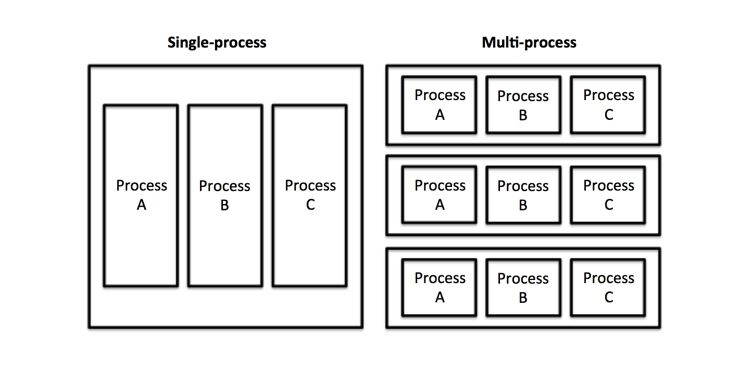
Například pokud dojde k útoku JavaScriptem na jedné kartě, není žádná možnost, jak by se mohl rozšířit i na další kartu v prohlížeči Chrome, což se může stát v prohlížeči s jedním procesem.
K celkové spotřebě paměti RAM v prohlížeči Chrome také přispívají pluginy a rozšíření. Každý plugin nebo rozšíření, které do Google Chrome přidáte, spotřebovává zdroje. Čím více rozšíření máte nainstalovaných, tím více paměti RAM Chrome potřebuje.
Za zmínku stojí také předběžné vykreslování. To Chromu umožňuje začít načítat webovou stránku, na kterou podle predikce přejdete (může jít o nejlepší výsledek hledání z Googlu nebo odkaz „další stránka“ na zpravodajském webu). Tento proces předběžného vykreslování vyžaduje prostředky, a proto spotřebovává více paměti RAM. Na druhou stranu to také urychlí vaše prohlížení, zvláště u často navštěvovaných stránek.
Druhou stránkou věci je, že pokud se v procesu předběžného vykreslování vyskytne chyba, může spotřebovávat více paměti RAM, než byste čekali, může zpomalit další oblasti vašeho počítače nebo způsobit, že karta prohlížeče přestane reagovat.
Využití RAM prohlížeče Chrome na zařízeních s omezeným hardwarem
Chrome má několik způsobů, jak šetřit RAM na zařízeních s nízkou spotřebou energie nebo na zařízeních s omezeným hardwarem. Obecně ale platí, že pokud Chrome běží na dostatečně výkonném hardwaru, bude fungovat na základě výše popsaného modelu procesů.
Pokud ale Chrome běží na zařízení s menším počtem zdrojů, sloučí se do jednotlivých procesů, aby se snížila celková paměťová náročnost. Využívání jednoho procesu může snížit nároky na zdroje, ale je spojeno s rizikem nestability prohlížeče.
Chrome si také uvědomuje, kolik paměti spotřebovává. Není to tak, že by bezmyšlenkovitě spotřebovával každý kousek paměti RAM, který najde. Chrome omezuje počet procesů, které může spustit, v závislosti na hardwaru vašeho systému. Toto je interní limit, ale po jeho dosažení Chrome začne spouštět karty ze stejného webu v jednom jediném procesu.
Aktualizace Chromia se snaží snížit spotřebu paměti RAM prohlížeče Chrome
Koncem roku 2020 oznámili vývojáři Google Chrome, že zavedou funkci pro úsporu paměti RAM známou jako „PartitionAlloc Fast Malloc“. Abychom se zbytečně nezabývali technickými detaily této funkce, tak je potřeba říct, že PartitionAlloc má zabránit tomu, aby jakýkoliv jednotlivý proces spotřebovával více než 10 procent celkové systémové paměti.
Toto vylepšení přišlo poté, co společnost Microsoft snížila spotřebu paměti RAM v prohlížeči Edge, který je také založený na Chromiu, použitím „Segment Heap“, což je další vylepšení určené ke snížení spotřeby paměti prohlížeče.
V březnu 2021, s vydáním Chrome 89, byl PartionAlloc nasazen. Google tvrdí, že tato funkce snižuje spotřebu paměti ve 64bitových Windows o více než 20 procent, s dalším 8procentním snížením spotřeby paměti díky renderování. Tato změna je citelná. Pokud používáte jakoukoliv verzi Chrome od verze 89 (Chrome 115 je aktuální verze v době psaní tohoto článku), váš prohlížeč rychleji uvolní nepotřebnou paměť, sníží zatížení paměti RAM a zlepšil se tím i pohled na Chrome jako paměťového žrouta.
Je spotřeba paměti RAM prohlížeče Google Chrome problém?
Kolik paměti RAM Chrome vlastně potřebuje? Existuje nějaký limit pro množství paměti RAM, které Chrome použije, než se to stane problémem? Odpověď závisí na hardwaru vašeho systému.
Skutečnost, že Chrome využívá hodně paměti RAM, ještě neznamená, že to nutně představuje problém. Pokud váš systém nevyužívá veškerou dostupnou paměť RAM, není to zrovna ideální. Počítač používá RAM pro rychlý přístup k datům a urychlení zpracování. Pokud udržujete paměť RAM pokud možno prázdnou, nevyužíváte plný potenciál svého počítače.
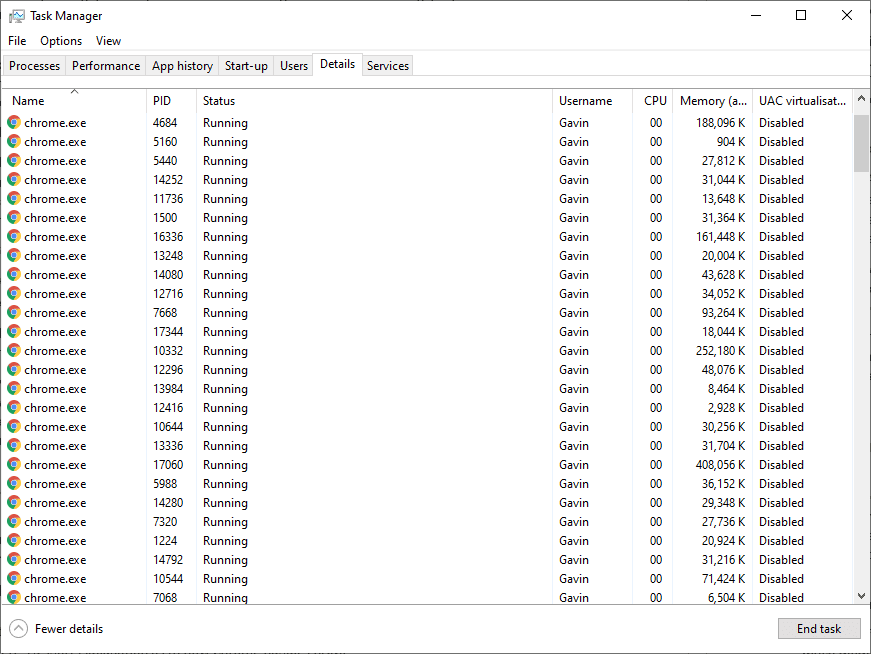
Stejně jako u smartphonu, i vymazání běžících procesů a paměti RAM z dlouhodobého hlediska zpomalí. Z tohoto důvodu nejsou čističe a boostery paměti RAM pro váš smartphone dobrou volbou. Jsou navržené tak, aby byly plné dat!
Chrome spotřebovává příliš mnoho paměti
Nicméně, pokud Chrome spotřebovává příliš mnoho paměti, může to způsobit problém. Když Chrome využívá příliš mnoho paměti, omezí množství dostupné pro ostatní programy. Chrome dokonce může začít mít problémy s tím, aby důležité informace vašeho prohlížeče byly rychle dostupné, čímž se vyvrátí výhoda používání RAM.
Když na to přijde, využití paměti RAM Chromu je problém pouze v případě, že zpomaluje váš počítač, ať už se jedná o samotný prohlížeč, nebo celý systém. Pokud vidíte, že Chrome používá hodně paměti, ale nemá to žádný negativní dopad na výkon, nemusíte se tím znepokojovat.
Já mám například otevřených i 50 nebo více karet Chrome, které spotřebovávají 2,5 GB paměti RAM nebo i více. Zdá se to obrovské množství, ale můj systém má k dispozici 32 GB paměti RAM, takže to není problém. (Kolik RAM vlastně potřebujete?) Zkuste totéž na notebooku se 4 GB RAM a budete mít problémy.
Pokud ale spotřeba paměti RAM prohlížečem Chrome váš systém zpomaluje, je na čase jednat.
Jak zajistit, aby Chrome používal méně paměti RAM
Existuje několik způsobů, jak můžete zrychlit prohlížení a snížit množství paměti RAM, kterou Chrome používá. Nejdůležitějším nástrojem, který máte k dispozici, je Správce úloh Chrome.
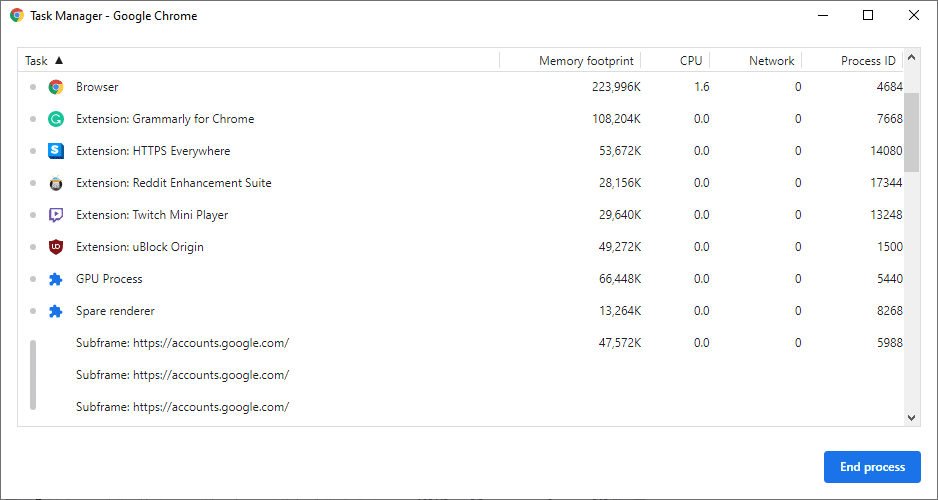
Stejně jako Správce úloh systému Windows zobrazuje i Správce úloh Chrome výkon a spotřebu každé karty a rozšíření v prohlížeči. Pomocí Správce úloh Chrome můžete zjistit, co nejvíce spotřebovává paměť, a potom to zavřít, abyste uvolnili paměť.
Ve Windows stiskněte Shift + Esc pro přístup ke Správci úloh. Na Macu ho musíte otevřít z nabídky Okno. Vyberte proces a stiskněte Ukončit proces.
Dávejte pozor na karty a rozšíření, které mají nadměrnou velikost. Někdy může jedna karta Chromu zabrat hodně paměti kvůli chybě nebo chybné konfiguraci. Občas může únik paměti Chrome vést k zamrznutí prohlížeče (nebo dokonce celého systému).
Jakmile ukončíte procesy náročné na zdroje, je několik dalších věcí, které můžete udělat, abyste napravili časté selhávání Chromu.
Spravujte pluginy a rozšíření, abyste ušetřili paměť Chrome
Rozšíření, která spotřebovávají hodně energie, můžete vypnout. Případně je můžete nastavit tak, aby se aktivovaly pouze při použití konkrétního webu.
Klikněte na rozšíření pravým tlačítkem a vyberte Spravovat rozšíření. Změňte možnost „Povolit tomuto rozšíření číst a měnit všechna vaše data na navštívených webech“ na možnost Při kliknutí nebo Na konkrétních webech.
Pokud máte spoustu rozšíření, které používáte pro různé účely, zvažte instalaci správce rozšíření. SimpleExtManager přidá vedle rozšíření malý rozbalovací box. Pak stačí jen jediné kliknutí pro zapnutí a vypnutí všech rozšíření.
Nainstalujte rozšíření pro správu karet prohlížeče Chrome, abyste snížili spotřebu paměti
Instalace dalších rozšíření pro správu problémů se spotřebou paměti RAM v prohlížeči Chrome se může jevit jako neintuitivní, zejména po všech problémech, o kterých jste právě četli.
Některá rozšíření jsou navržena speciálně pro správu paměti RAM a pomáhají vám přizpůsobit si, jak Chrome nakládá s kartami, které již nepoužíváte, a odkládá je.
Například The Great Discarder vám umožňuje nastavit, jak často Chrome odkládá nepoužívané karty. Chrome karty odkládá, když je nepoužíváte, aby šetřil paměť. Pomocí The Great Discarder můžete změnit dobu odkládání, nastavit karty, které se nemají odkládat a tak dále.
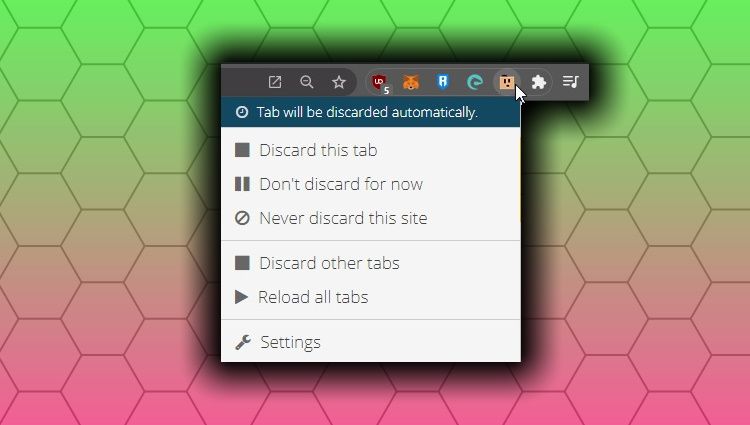
Zkontrolujte své návyky při procházení a snižte spotřebu RAM prohlížeče Chrome
Jak už bylo řečeno výše, vaše návyky při procházení mají přímý dopad na spotřebu paměti RAM. Čím více karet máte otevřených, tím více paměti RAM Chrome použije. Všichni se občas dopustíme toho, že máme otevřeno několik karet ve více oknech, ale zavíráním nepotřebných karet snížíte spotřebu RAM vašeho Chromu. Obzvlášť weby s multimediálním obsahem mohou být náročné na RAM a zdroje, takže pokud máte otevřený Netflix, YouTube a další, začněte tam.
Spotřebovává Google Chrome příliš mnoho paměti?
Chrome je celosvětově dominantním prohlížečem. Alternativní prohlížeče jako Firefox a Opera mohou využívat podobné množství paměti jako Chrome, takže změna prohlížeče nemusí být vždy tím nejlepším řešením. Pokud Chrome na vašem systému spotřebovává příliš mnoho paměti, ale chcete zůstat v ekosystému Chromia (takže vaše rozšíření a aplikace budou i nadále fungovat), podívejte se na Microsoft Edge, který by měl spotřebovávat o něco méně paměti RAM.
Ve hře jsou i další problémy. Například YouTube používal zastaralou knihovnu, kvůli které běžel až pětkrát pomaleji ve Firefoxu a Opeře a spotřebovával mnohem více zdrojů, než bylo nutné. Tento konkrétní problém je už sice opravený, ale ukazuje to, jak může lídr trhu s prohlížeči a vlastník hlavních online služeb ovlivňovat spotřebu zdrojů na celém trhu.
Pokud chcete nadále používat Chrome, tak v tom pokračujte. Je to bezpečný, rychlý prohlížeč s tisíci vynikajícími rozšířeními, který se aktivně snaží snížit spotřebu paměti.